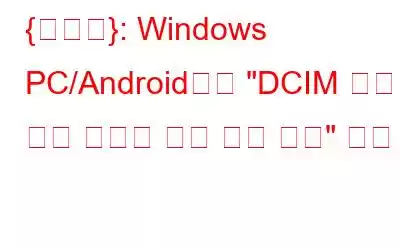컴퓨터에 연결했을 때 휴대전화에 DCIM 폴더가 비어 있거나 없어졌나요? Android, SD 카드 또는 PC의 DCIM 폴더에 저장된 사진, 비디오, 오디오 파일, 문서를 볼 수 없는 경우 당황하지 마십시오. 이 단계별 가이드를 따르면 Windows PC/Android에서 "DCIM 폴더가 비어 있지만 표시되지 않음" 오류를 손실 없이 해결하고 모든 파일을 쉽게 복원할 수 있습니다.
비어 있는 것으로 표시되지만 비어 있는 DCIM 폴더(어떻게 해야 할까요?)
문제가 갑자기 발생한 경우 장치나 Windows 컴퓨터를 다시 시작하여 시작하는 것이 좋습니다. 그래도 작동하지 않으면 아래 언급된 해결 방법을 확인하여 파일을 복구하세요.
해결책 1 – PC의 SD 카드에 숨겨진 파일 표시
Windows 시스템의 DCIM 폴더에 숨겨진 파일을 표시하려면 특정 명령줄을 실행해 보세요. 메모리 카드를 컴퓨터에 연결하고 다음을 수행하기만 하면 됩니다.
1단계- 검색 메뉴로 이동하여 CMD를 찾은 다음 입력 버튼. CMD.exe라는 파일이 보이면 해당 파일을 마우스 오른쪽 버튼으로 클릭하세요.
2단계- 이제 숨겨진 파일을 쉽게 복원하는 데 도움이 되는 명령 창이 나타납니다. .
3단계- 명령을 입력하고 실행합니다:
attrib -h – -s /s /d 드라이브 문자:\*.* (교체 드라이브 문자 단어를 SD 카드의 드라이브 문자로 변경) 예: attrib -h – -s /s /d G:\*.*
앞서 언급한 명령줄을 실행하자마자 이제 DCIM 폴더의 파일을 쉽게 볼 수 있습니다.
해결책 2- Windows 10,8, 7의 메모리 카드에서 누락된 데이터 복구
위에서 설명한 수동 방법을 사용하고 싶지 않다면 모든 데이터를 가져오는 데 도움이 되는 전용 파일 복구 도구를 사용할 수도 있습니다. 쉽게 돌아갑니다. 시장에는 실수로 삭제, 포맷, 누락, 손상 또는 액세스할 수 없는 사진, 비디오, 음악 파일, 문서 및 기타 멀티미디어 데이터를 완벽하게 복원하고 복원하는 데 도움을 줄 수 있는 다양한 옵션이 있습니다. 그러나 강력한 권장 사항을 요청하는 경우 고급 디스크 복구를 사용하는 것이 좋습니다.
이 도구는 훌륭하게 작동합니다. 어떤 데이터 시나리오를 다루고 있는지가 중요합니다. 고급 디스크 복구는 하드 드라이브, CD/DVD, 메모리 카드에서 손실, 누락 또는 실수로 삭제된 데이터를 효율적으로 복구하는 데 도움이 됩니다. 원본 품질을 그대로 유지하면서 파티션을 복구할 수 있습니다.
1단계- 메모리 카드를 컴퓨터에 연결하고 Windows 시스템에서 고급 디스크 복구를 실행하기만 하면 됩니다. 널리 사용되는 모든 버전과의 호환성이 뛰어나며 외장 메모리 카드, USB, SSD, 하드 드라이브를 지원합니다.
2단계- 하자마자 소프트웨어가 외부 SD 카드를 감지하면 이동식 섹션을 선택하고 드라이브 선택 옵션에서 메모리 카드를 선택한 다음 지금 스캔 시작 버튼을 누르기만 하면 됩니다. 빠른 스캔 또는 정밀 스캔 중에서 스캔 모드를 선택하라는 메시지가 표시됩니다. 빠른 검색을 위해 첫 번째 옵션을 선택하고 철저한 검색을 위해 후자를 선택할 수 있습니다.
3단계 - 고급 디스크 복구는 효율적인 파일 복구 도구이며 번거로움 없이 기기를 검색하고 분실, 누락 또는 삭제된 모든 파일을 찾는 데 몇 분 밖에 걸리지 않습니다.
4단계- 파일을 찾으면 신속하게 파일을 미리 보고 복구하려는 파일을 선택하세요. 프로세스를 시작하려면 복구 버튼을 클릭하세요.
참고: 다음 메시지에서는 원하는 위치를 선택하라는 메시지가 표시됩니다. 복원된 모든 사진, 비디오, 오디오 및 기타 데이터를 저장합니다. 이전 파일이 저장된 위치와 다른 다른 드라이브를 선택했는지 확인하세요.
이것은 “DCIM 폴더가 비어 있지만 표시되지 않음” 메시지를 제거하는 가장 간단한 방법입니다. ” 문제. Android 휴대폰 자체에 비어 있는 DCIM 폴더를 검색하려면 다음 방법을 시도해 보세요.
해결책 3 - Android의 메모리 카드에서 누락된 데이터 복구
손실, 누락 및 실수로 삭제된 데이터를 쉽게 복구할 수 있도록 이러한 종류의 오류를 해결하기 위해 특별히 설계된 Android 데이터 복구 솔루션이 많이 있습니다. 이 가이드에서는 Android용 EaseUS MobiSaver를 사용하고 있습니다. 간단한 인터페이스가 특징이며 번거로움 없이 중요한 파일을 복구할 수 있도록 도와줍니다. 도구를 사용하려면 아래 단계에 따라 Android 내부 메모리에서 데이터를 검색하세요.
1단계- Windows PC에 Android용 EaseUS MobiSaver를 설치 및 실행하고 다음을 통해 장치를 연결하세요. USB를 시스템에 연결하세요.
2단계- 시작 버튼을 클릭해야 합니다. 소프트웨어를 안전하게 실행하는 버튼 당신의 안드로이드 장치를 인식합니다. 완료되면 EaseUS MobiSaver는 전체 장치 스캔을 시작하고 손실되거나 누락된 데이터를 나열합니다.
3단계- 목록을 살펴보고 원하는 파일을 선택할 수 있습니다. 복구하세요.
4단계- 만족스러우면 복구 버튼을 클릭하여 삭제된 파일을 성공적으로 복원하세요. 파일을 저장할 위치를 선택하세요!
그게 전부입니다! 쉽지요? 이것이 “DCIM 폴더가 비어 있지만 표시되지 않음” 문제를 효율적으로 해결하고 많은 노력을 들이지 않고도 모든 파일을 기기에 다시 가져올 수 있는 방법입니다. 이 문제를 제거할 수 있는 다른 방법을 알고 있다면 아래 댓글 섹션에 제안 사항을 알려주십시오!
확인할 관련 이야기-:
SD 카드에서 삭제된 파일을 복구할 수 있습니까?
Windows 7에서 손상된 SD 카드를 고칠 수 있다는 것을 알고 계셨습니까?
10가지 최고의 무료 SD 카드 복구 소프트웨어 2020
Windows 10 PC에서 손상된 SD 카드를 복구하는 징후, 원인 및 방법
읽기: 0